BİR AĞ KLASÖRÜNDEKİ BİR DOSYAYI DOĞRUDAN YAZDIRMA
Makinenin dokunmatik panelini kullanarak, ağ klasöründen
bir dosya belirtip yazdırabilirsiniz.
Ağ klasörü kayıtlı olmasa dahi, doğrudan girerek veya çalışma
grubunda dosyaya giden yolu belirterek ağ klasörüne erişebilirsiniz.
Bir
ağ klasörünü kaydetmek için:
"Ayarlar (yönetici)" bölümünde, [Sistem Ayarları] → [Printer Settings]
→ [Doğrudan Yazdırma Ayarları (Ağ Klasörü)] seçimlerini yapın.
MAKINE AYARLARINDA YAPILANDIRDIĞINIZ BIR AĞ KLASÖRÜNDEKI DOSYAYI YAZDIRMA
[Dosya Getirme] tuşuna dokunun.
İşlem panelinde [Ağ Klasöründen yazdırılacak dosya seç] tuşuna dokunun.
İşlem panelindeki [Kayıtlı Ağ Klasörünü aç.] tuşuna ve erişmek istediğiniz
ağ klasörüne dokunun.
Kullanıcı adı ve parola girmenizi isteyen bir ekran açılırsa
sunucu yöneticinizle görüşün ve doğru kullanıcı adı ve parolayı
girin.
- [Klasör Yolunun direkt girişi] tuşuna dokunduğunuzda,
ağ klasörü yolunu doğrudan girebileceğiniz bir ekran açılır. Daha
fazla bilgi için, bkz. "
Ağ klasörü yolunu doğrudan girme".
- Çalışma
grubunu, sunucuyu ve ağ klasörünü sırasıyla seçtiğinizde, ağ klasörüne
erişebilirsiniz. Daha fazla bilgi için, bkz. "
Ağ klasörü yolunu belirtme".
Yazdırmak istediğiniz dosyanın tuşuna dokunun ve işlem
panelindeki [Yazdırma Ayarını değiştir] tuşuna dokunun.
- Birden çok dosya
yazdırırken, yazdırmak istediğiniz dosyaların tuşlarına dokunun
ve işlem panelindeki [Yazdır] tuşuna dokunun.
- Yazdırılabilen dosyaların
tuşlarının solunda
 simgesi görünür.
simgesi görünür.
- Ağ klasöründeki klasörlerin
tuşlarının solunda
 simgesi görünür. Bir klasörü veya klasör
içindeki bir dosyayı görüntülemek için, bu tuşa dokunun.
simgesi görünür. Bir klasörü veya klasör
içindeki bir dosyayı görüntülemek için, bu tuşa dokunun.
- İşlem panelinde [Dosya
Türüne göre Filtrele] öğesine dokunursanız, dosya biçimini belirtme
ekranı görüntülenir.
Daraltmak istediğiniz dosya biçimini seçin ve seçilen dosya biçimine
daraltılmış dosyaların listesini görüntülemek için [OK]
tuşuna dokunun. [Dığer] diğer dosya türlerini seçmenize olanak
sağlar.
- Çevresel cihazın durumuna
bakılmaksızın liste daraltılarak seçilebilen dosya biçimleri her
zaman aynıdır. Ünitenin durumuna bağlı olarak bazı dosya biçimleri
kullanılamayabilir.
- Toplam 100 dosya ve klasör tuşu ekranda
gösterilebilir.
- Bir üst klasöre taşımak için
 tuşuna dokunun.
tuşuna dokunun.
- Ağ klasörü seçme ekranına dönmek için
 tuşuna dokunun.
tuşuna dokunun.
- Küçük resim görünümüne geçmek için
 seçeneğine dokunun.
seçeneğine dokunun.
- Ekranda görülen dosyaların ve klasörlerin
sırasını değiştirmek için [Dosya veya klasör adı] tuşuna dokunun. Tuşa her dokunduğunuzda,
sıralama artan veya azalan olarak değişir.
- İşlem panelinde [Dosya Türüne göre Filtrele]
öğesine dokunursanız, dosya biçimini belirtme ekranı görüntülenir. Daraltmak
istediğiniz dosya biçimini seçin ve seçilen dosya biçimine daraltılmış
dosyaların listesini görüntülemek için [OK] tuşuna dokunun.
[Dığer] kısmında diğer dosya biçimlerini seçebilirsiniz.
- Çevresel cihazın kurulum durumuna bakılmaksızın
liste daraltılarak seçilebilen dosya biçimi her zaman aynıdır. Makinenin
durumuna bağlı olarak kullanılamayan bazı dosya biçimleri vardır.
Bu makinenin yazdırma için desteklemediği bir dosya biçimi seçtiğinizde,
[Baslama] tuşu devre dışı kalır ve yazdıramazsınız.
Yazdırma koşullarını seçin.
- Adım 4'te birden
fazla dosya seçtiyseniz, sadece yazdırma sayısını seçebilirsiniz.
- 4. adımda yazdırma koşulları
içeren bir PS veya PCL dosyası seçtiyseniz dosyadaki yazdırma koşullarına
öncelik verilir.
[Baslama] tuşuna dokunun.
Seçilen dosya aktarıldıktan sonra yazdırma başlar.
Ağ klasörü yolunu doğrudan girme
Ağ klasörü yolunu belirtme
"Makine ayarlarında yapılandırdığınız bir ağ klasöründeki dosyayı
yazdırma"
bölümündeki 3. adımda, erişmek istediğiniz çalışma grubunun tuşuna
dokunun.
Erişmek istediğiniz sunucu veya bilgisayarın tuşuna
dokunun.
Kullanıcı adı ve parola girmenizi isteyen bir ekran açılırsa
sunucu yöneticinizle görüşün ve doğru kullanıcı adı ve parolayı
girin.
Erişmek istediğiniz ağ klasörünün tuşuna dokunun.
Ağ klasörüne erişin.
Yazdırma prosedürü için, "
Makine ayarlarında yapılandırdığınız bir ağ klasöründeki dosyayı
yazdırma" bölümünde
4'ten 6'ya kadar olan adımlara bakın.
- Bir çalışma grubu, sunucu veya ağ
klasörünü aramak için
 simgesine dokunarak bir anahtar kelime
girin. Metin girmek için, "
ADRESLERİ DOĞRUDAN GİRİŞLE KAYDETME" bölümüne bakın.
simgesine dokunarak bir anahtar kelime
girin. Metin girmek için, "
ADRESLERİ DOĞRUDAN GİRİŞLE KAYDETME" bölümüne bakın.
- En fazla 100 çalışma grubu, 100 sunucu
ve 100 ağ klasörü görüntülenir.
- Bir üst klasöre taşımak için
 tuşuna dokunun.
tuşuna dokunun.
- Çalışma grubu seçme ekranına dönmek için
 tuşuna dokunun.
tuşuna dokunun.
 simgesi görünür.
simgesi görünür. simgesi görünür. Bir klasörü veya klasör
içindeki bir dosyayı görüntülemek için, bu tuşa dokunun.
simgesi görünür. Bir klasörü veya klasör
içindeki bir dosyayı görüntülemek için, bu tuşa dokunun. tuşuna dokunun.
tuşuna dokunun. tuşuna dokunun.
tuşuna dokunun. seçeneğine dokunun.
seçeneğine dokunun.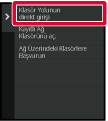
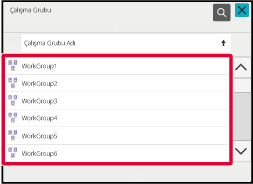
 simgesine dokunarak bir anahtar kelime
girin. Metin girmek için, "
ADRESLERİ DOĞRUDAN GİRİŞLE KAYDETME" bölümüne bakın.
simgesine dokunarak bir anahtar kelime
girin. Metin girmek için, "
ADRESLERİ DOĞRUDAN GİRİŞLE KAYDETME" bölümüne bakın. tuşuna dokunun.
tuşuna dokunun. tuşuna dokunun.
tuşuna dokunun.